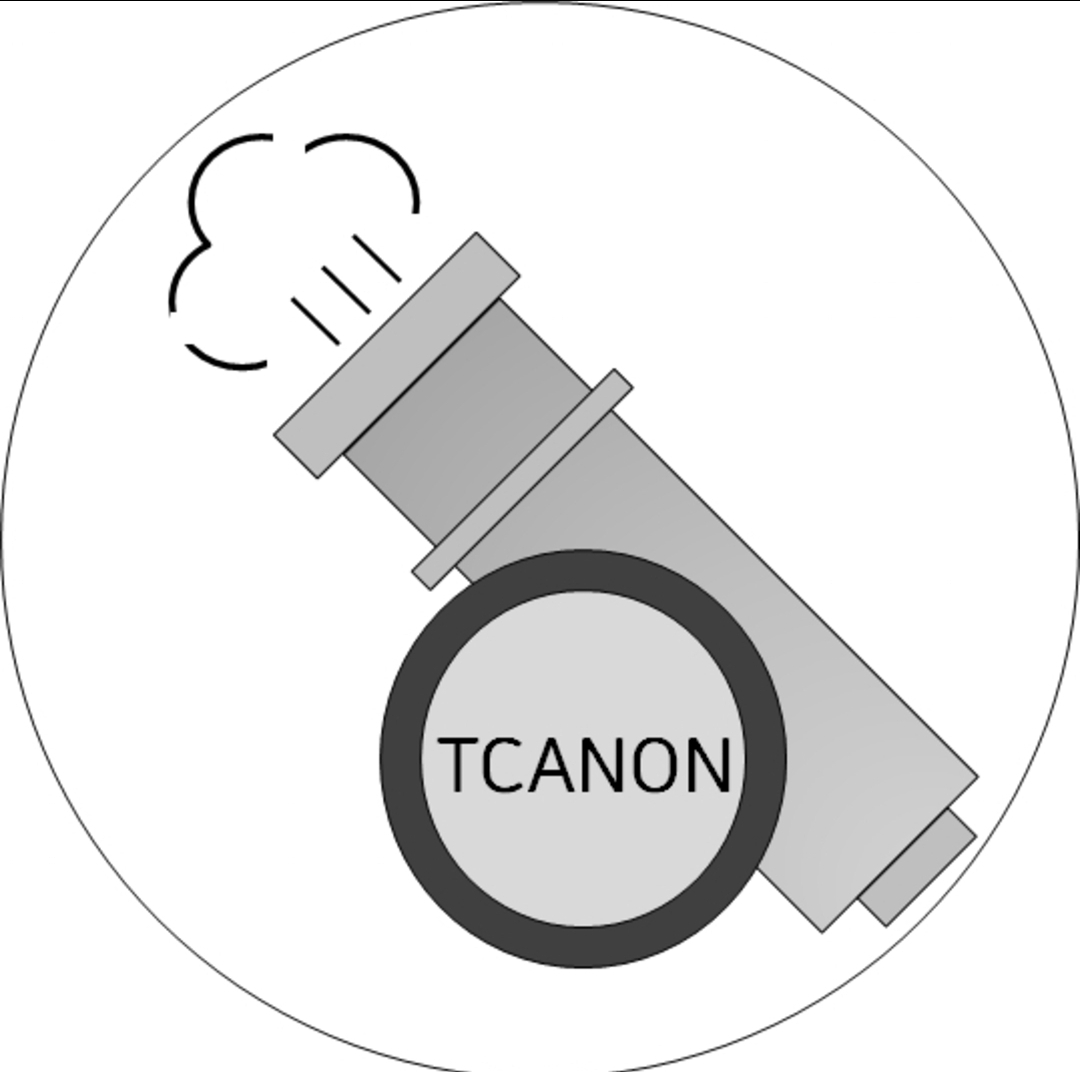| 일 | 월 | 화 | 수 | 목 | 금 | 토 |
|---|---|---|---|---|---|---|
| 1 | ||||||
| 2 | 3 | 4 | 5 | 6 | 7 | 8 |
| 9 | 10 | 11 | 12 | 13 | 14 | 15 |
| 16 | 17 | 18 | 19 | 20 | 21 | 22 |
| 23 | 24 | 25 | 26 | 27 | 28 |
Tags
- synology외부액세스
- 넷기어
- 자료형
- 무선설정변경
- Synology공유폴더
- iptime라우팅
- ipTIME
- nas
- 넷기어공유기usb
- 파일서비스
- 시놀러지
- 넷기어인터넷설정
- NAS초기설정
- iptime활용
- Synology
- iptim설정
- netgear
- 시놀러지토렌트
- 넷기어공육
- 넷기어공유기설정
- 넷기어공유기dhcp
- 조건문
- 넷기어공유기무선설정
- 라우팅테이블관리
- synology초기설정
- 시놀러지파일서비스
- 파이썬
- SynologyNAS
- iptime설정
- 넷기어설정
Archives
- Today
- Total
Techstory
넷기어 공유기 - USB 기능 본문
반응형
넷기어 공유기에 USB를 연결하면 네트워크 폴더로 접속을 하거나 웹 파일 서버처럼 사용이 가능하다. RAX20의 경우 공유기 좌측에 USB 포트가 있다.안테나를 세워야 USB 포트를 볼 수 있다.

1. 고급 -> USB 기능 -> 기본 설정
- USB를 연결하면 사용 가능한 네트워크 폴더를 확인 가능하다.
- "USB 장치 안전하게 제거하기"로 USB 장치 제거도 가능하다.
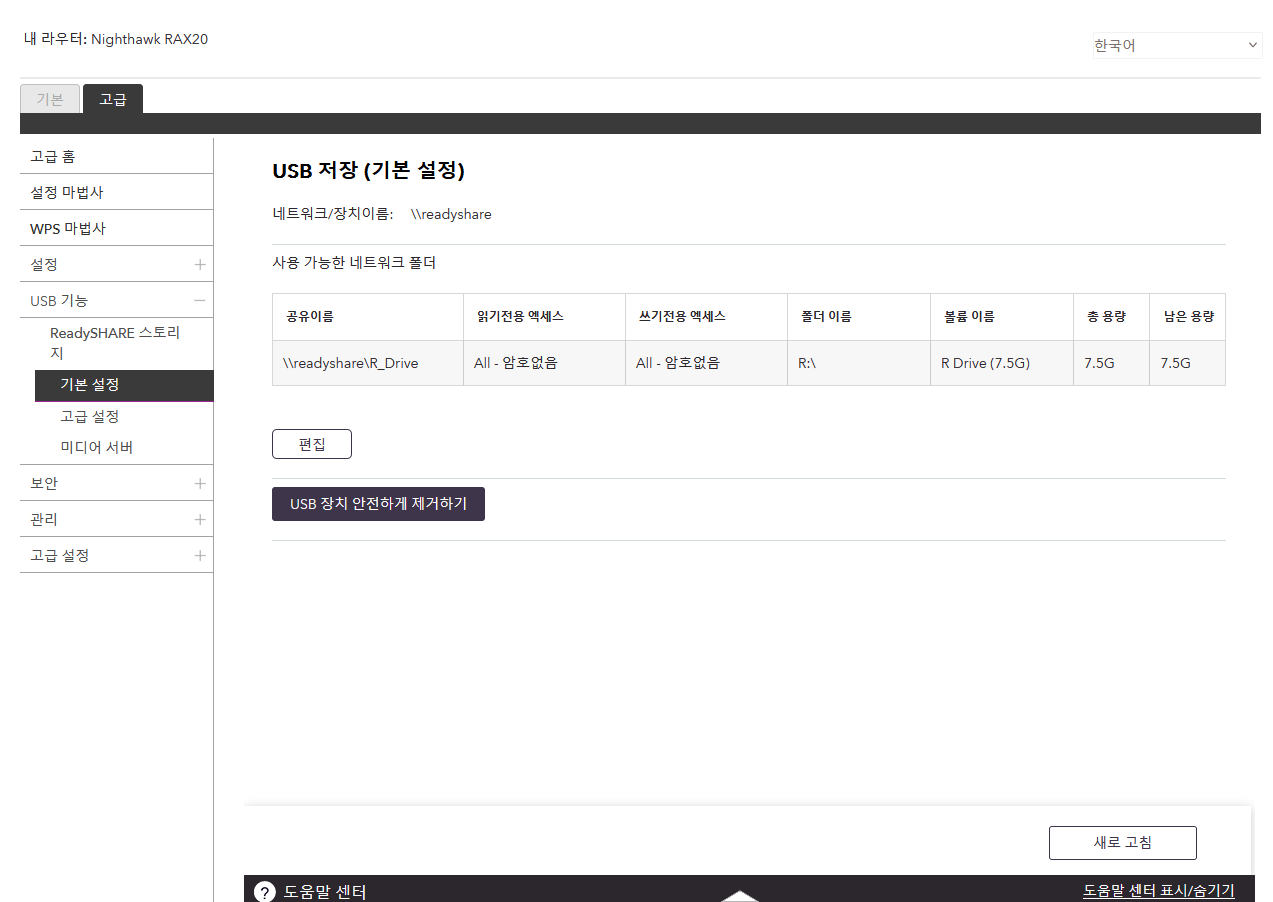
2. 고급 설정
- USB 접속은 3가지 방식으로 가능하다.
- 네트워크 연결(공유폴더), 웹 파일 서버, FTP 서버
- 공유기 메니지먼트상에서 네트워크 폴더를 수정하거나 폴더를 생성할 수 있다.
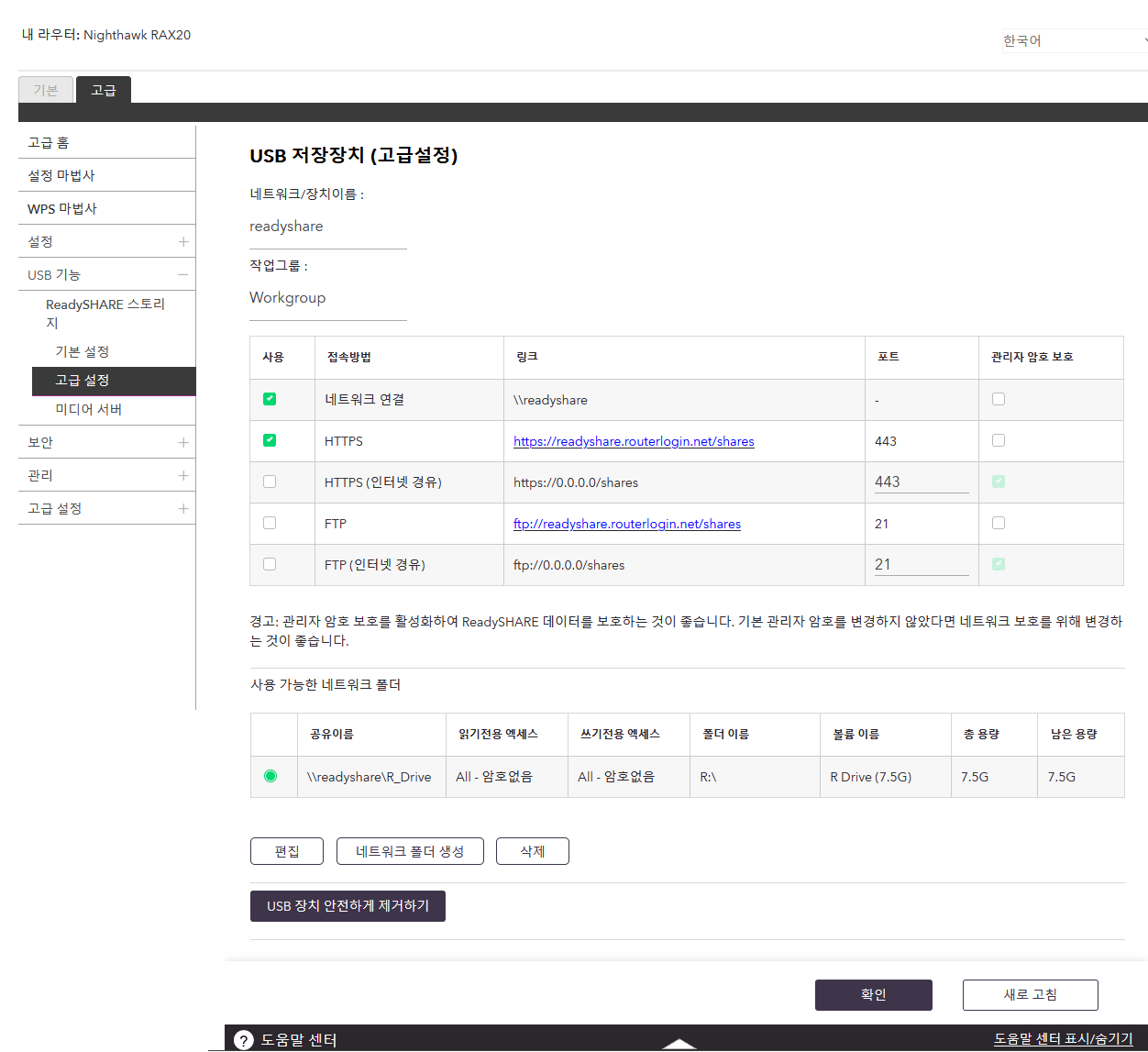
3. 미디어 서버 : DLNA 미디어 서버로 사용도 가능하다.
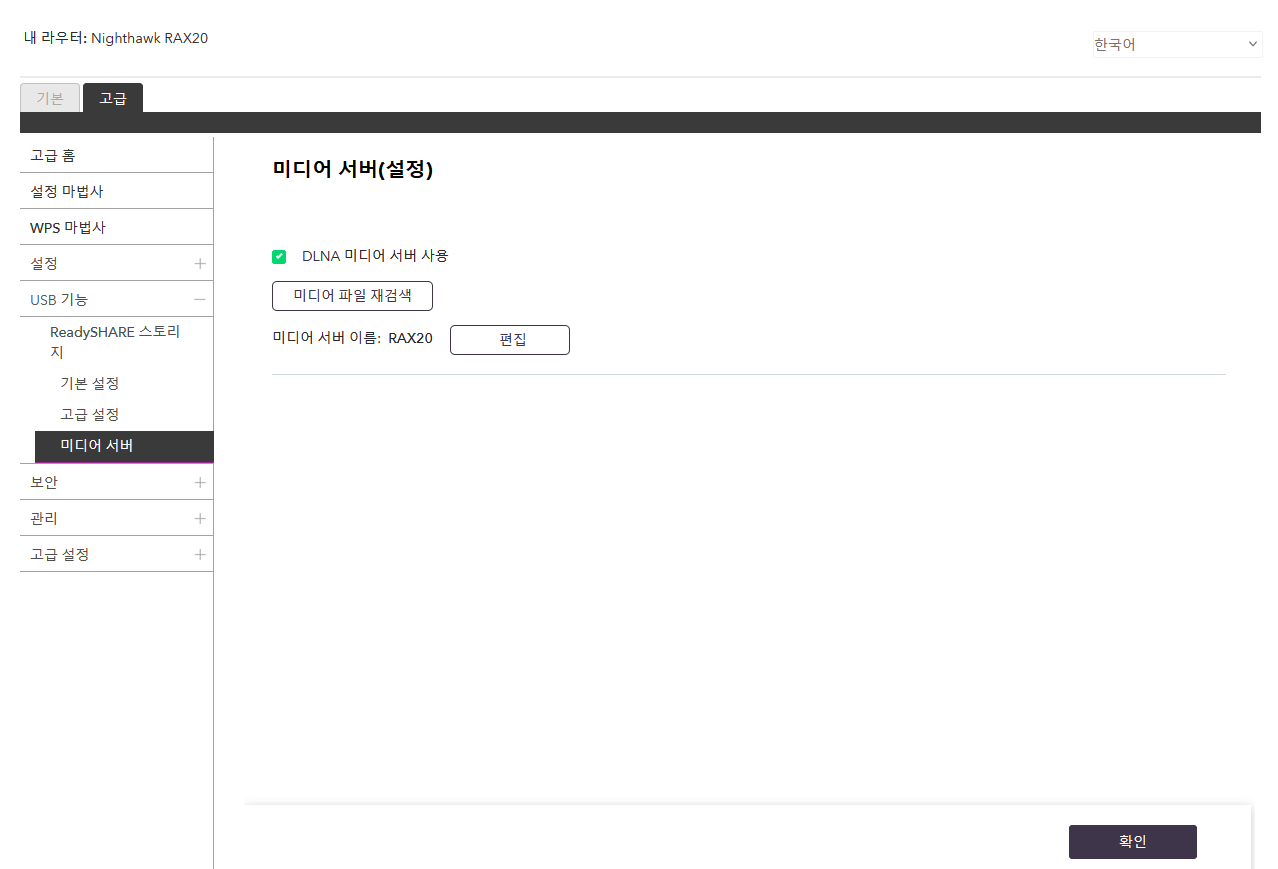
4. 접속 테스트
1) 웹으로 접속
-> https://192.168.1.1(공유기 IP) 입력하면 웹으로 접속 가능

2) 공유폴더 접속
-> 시작 -> 실행 -> 열기 -> \\192.168.1.1(공유기IP)
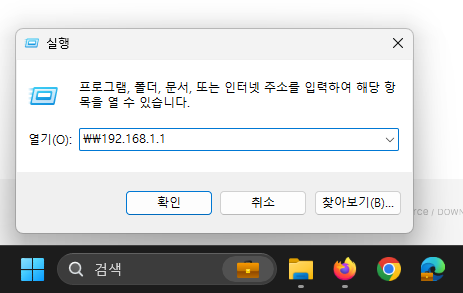
-> 공유기 메니지먼트 ID / Password를 입력

-> 공유 폴더 접속
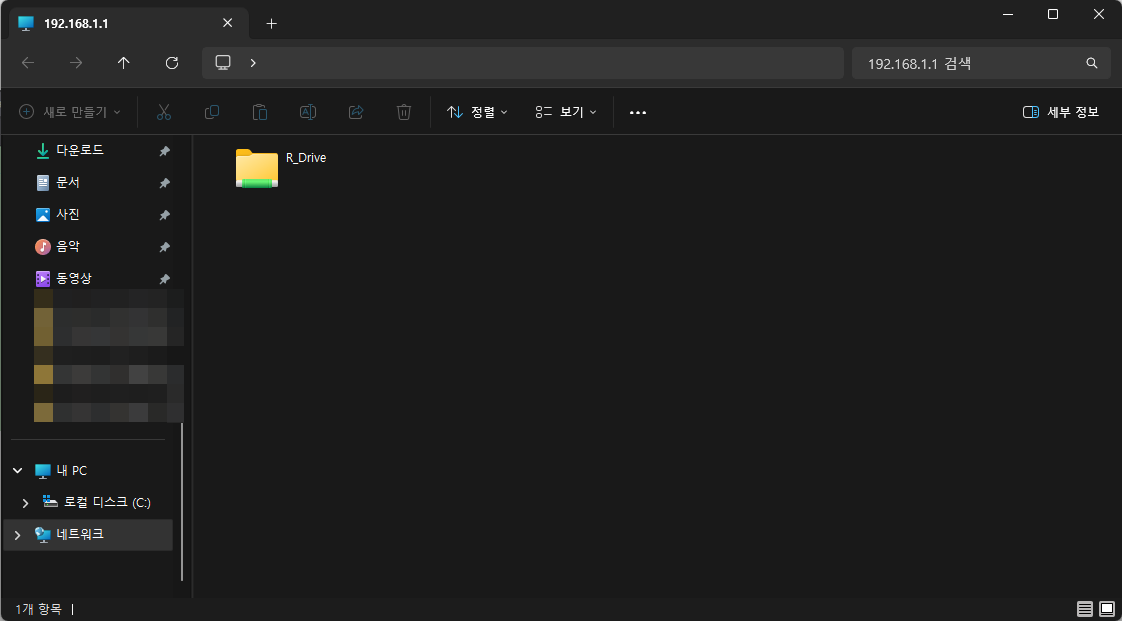
참고1 : 네트우크 폴더 수정
- 공유 이름, 엑세스에 대한 권한 설정이 가능
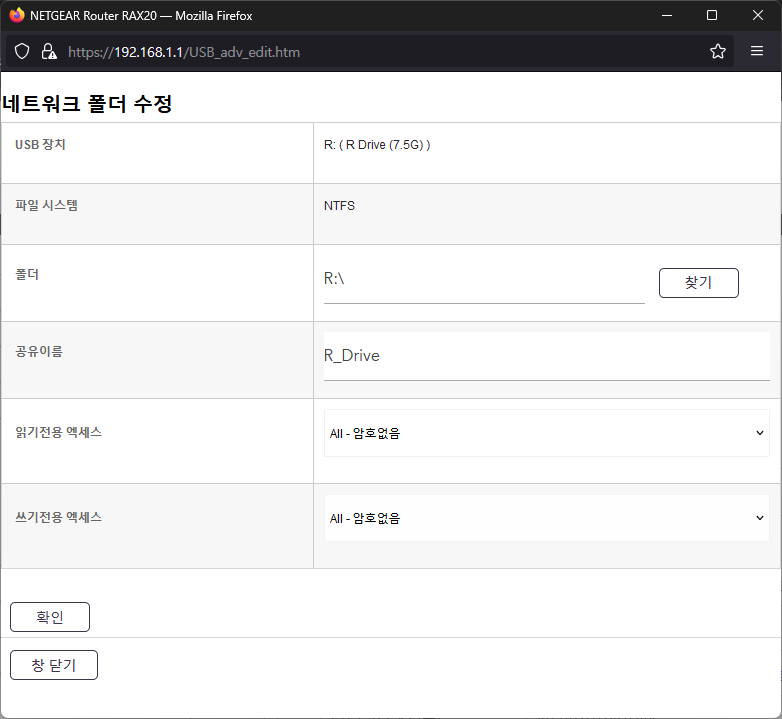
참고2 : 네트워크 폴더 생성
- 공유 폴더를 추가

- 추가하면 아래와 같이 추가됨.
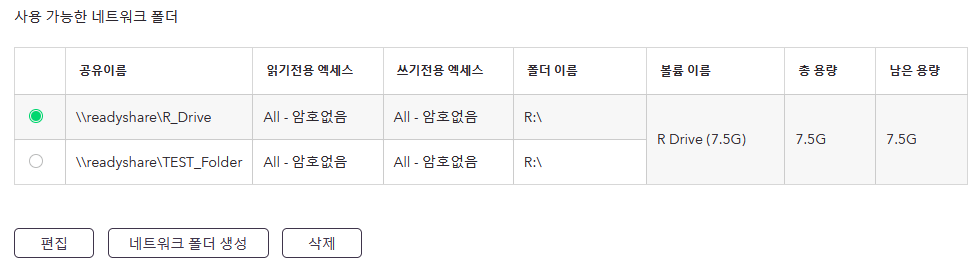
반응형
'공유기 사용법 > Netgear' 카테고리의 다른 글
| 넷기어 공유기 - 장치 이름 (0) | 2025.01.23 |
|---|---|
| 넷기어 공유기 - LAN 설정 (0) | 2025.01.23 |
| 넷기어 공유기 - 무선 설정 (0) | 2025.01.23 |
| 넷기어 공유기 - 인터넷 설정 (0) | 2024.10.16 |
| 넷기어 공유기 - 초기 설정 (1) | 2024.10.16 |
Comments